converteer MPG / MPEG naar MP4 met hoge snelheid en hoge beeld- / geluidskwaliteit.
- Converteer AVCHD naar MP4
- Converteer MP4 naar WAV
- Converteer MP4 naar WebM
- Converteer MPG naar MP4
- Converteer SWF naar MP4
- Converteer MP4 naar OGG
- Converteer VOB naar MP4
- Converteer M3U8 naar MP4
- Converteer MP4 naar MPEG
- Ondertitels in MP4 insluiten
- MP4-splitters
- Verwijder audio van MP4
- Converteer 3GP-video's naar MP4
- MP4-bestanden bewerken
- Converteer AVI naar MP4
- Zet MOD om naar MP4
- Converteer MP4 naar MKV
- Converteer WMA naar MP4
- Converteer MP4 naar WMV
Top 4 tools om GIF in video te maken of GIF uit video te maken
 Posted by Lisa Ou / 22 okt 2021 16:00
Posted by Lisa Ou / 22 okt 2021 16:00Naarmate de populariteit van sociale media blijft stijgen en versnellen, worden GIF's ook steeds populairder. GIF wordt nu vooral gebruikt om je gedachten te uiten, grappige geanimeerde memes uit te wisselen, precies je emoties en reacties te laten zien door middel van geanimeerde afbeeldingen. GIF of Graphics Interchange Format is een afbeeldingsbestand dat tegenwoordig zijn populariteit herwint. Om die reden zou je waarschijnlijk GIF van video willen maken.
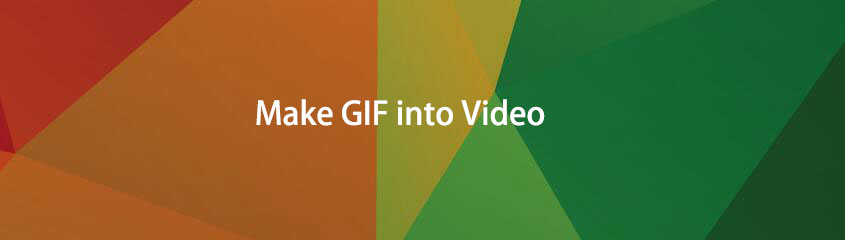
Er kan echter ook een moment zijn dat u GIF in video wilt omzetten. Er is waarschijnlijk een aantal GIF-inhoud die u als video op uw apparaat wilt opslaan. Misschien gebruik je het voor een nieuw mediabewerkingsproject, speel je het op alle mediaspelers of verstuur je het gratis. Leer hoe u een GIF van een video kunt maken of vice versa voor elk gebruik dat u maar wilt.

Gidslijst
1. Hoe maak je van een GIF een video met FoneLab Video Converter Ultimate
FoneLab Video Converter Ultimate is een programma dat is ontworpen en bedoeld om alle soorten video- en audioformaten te converteren. Met het brede scala aan beschikbare formaten is FoneLab Video Converter Ultimate inderdaad een handig hulpmiddel om te gebruiken in termen van conversiebehoeften. Bekijk hoe u zo snel en gemakkelijk mogelijk een GIF van een video kunt maken of omgekeerd met een enkele tool.
Video Converter Ultimate is de beste video- en audio-conversiesoftware die MPG / MPEG naar MP4 kan converteren met hoge snelheid en hoge beeld- / geluidskwaliteit.
- Converteer elke video / audio zoals MPG, MP4, MOV, AVI, FLV, MP3, enz.
- Ondersteuning van 1080p / 720p HD en 4K UHD video-conversie.
- Krachtige bewerkingsfuncties zoals bijsnijden, bijsnijden, roteren, effecten, verbeteren, 3D en meer.
Stappen om GIF in video te maken met FoneLab Video Converter Ultimate:
Stap 1Installeer en voer om te beginnen FoneLab Video Converter Ultimate op uw computer uit.

Stap 2Om vervolgens de GIF te importeren die u naar een video wilt converteren, klikt u op Bestand toevoegen of sleep het bestand rechtstreeks naar de interface. Met FoneLab Video Converter Ultimate kunnen gebruikers effectief een of meer mediabestanden tegelijkertijd naar dezelfde of verschillende mediaformaten converteren.

Stap 3Selecteer uiteindelijk de Profiel icoon of Alles converteren naaren kies het videoformaat in het vervolgkeuzemenu. Hier kiest u het videoformaat waarnaar u uw GIF wilt converteren. Er zijn veel verschillende videoformaten om uit te kiezen; kies degene die het beste bij uw behoeften past. U kunt de instellingen van uw uitvoer ook wijzigen door op de Instellingen icoon.


Als u wijzigingen wilt aanbrengen in uw video-uitvoer voordat u uw GIF converteert, kunt u dit doen door op de Edit or Snijden pictogrammen.

Stap 4Klik ten slotte op Converteren om de GIF naar het videoconversieproces te starten. Houd er vooral rekening mee dat het originele GIF-bestand wordt geconverteerd naar een videoformaat, zoals MP4, zonder afbreuk te doen aan de kwaliteit.

Video Converter Ultimate is de beste video- en audio-conversiesoftware die MPG / MPEG naar MP4 kan converteren met hoge snelheid en hoge beeld- / geluidskwaliteit.
- Converteer elke video / audio zoals MPG, MP4, MOV, AVI, FLV, MP3, enz.
- Ondersteuning van 1080p / 720p HD en 4K UHD video-conversie.
- Krachtige bewerkingsfuncties zoals bijsnijden, bijsnijden, roteren, effecten, verbeteren, 3D en meer.
2. Hoe maak je van een GIF een video met Adobe Photoshop
Adobe Photoshop is een van de beste van de beste en populairste videobewerkingstools die je kunt gebruiken. Met dit programma kun je zoveel mogelijk maken. Deze tool kan echter intimiderend zijn voor nieuwe gebruikers of voor degenen die niet technisch onderlegd zijn. Maar dan is hier een eenvoudige oplossing voor het maken van een GIF in Photoshop van een video of een video van een GIF.
Stappen om GIF om te zetten in video met Photoshop:
Stap 1Open eerst Adobe Photoshop op uw computer. Het eerste dat u moet doen, is uw GIF-bestand in het programma importeren. Ga hiervoor naar het tabblad Bestand en klik op Openen. Blader daarna door en selecteer uw GIF-bestand dat bedoeld is om te worden geconverteerd naar een videobestandsindeling.
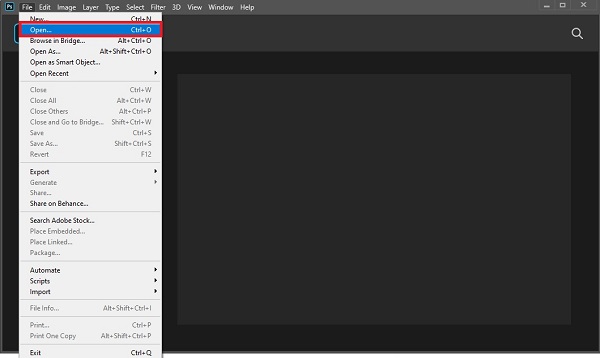
Stap 2Ten tweede, geef de wijzigingen weer die in uw bestand zijn aangebracht. Ga hiervoor naar de Dien in tabblad opnieuw en selecteer Exporteren uit de vervolgkeuzelijst. Klik vervolgens op Video renderen. Wijzig indien nodig en klik op geven om wijzigingen op te slaan.
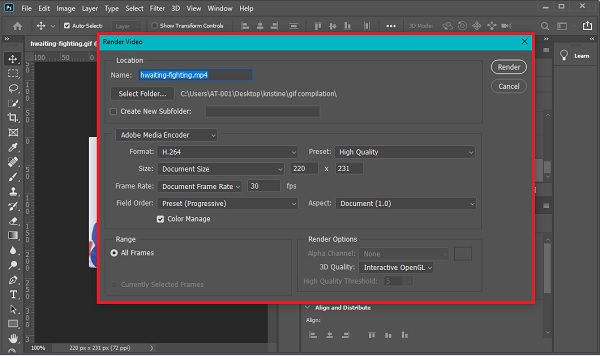
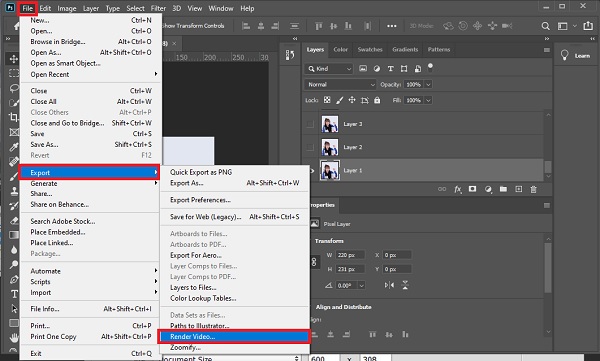
Stap 3Ga ten slotte naar de Dien in tabblad voor de laatste keer. Selecteer in de vervolgkeuzelijst Exporteren en klik vervolgens op Exporteer als. Stel het uitvoerformaat in en klik vervolgens op Exporteren.
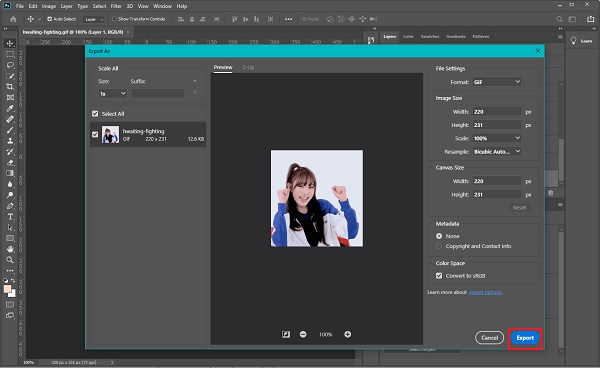
Als u echter geen converters van derden op uw computer wilt downloaden, zijn online alternatieven het beste voor u. Lees verder om te weten hoe je van een GIF een video maakt met online converters.
Video Converter Ultimate is de beste video- en audio-conversiesoftware die MPG / MPEG naar MP4 kan converteren met hoge snelheid en hoge beeld- / geluidskwaliteit.
- Converteer elke video / audio zoals MPG, MP4, MOV, AVI, FLV, MP3, enz.
- Ondersteuning van 1080p / 720p HD en 4K UHD video-conversie.
- Krachtige bewerkingsfuncties zoals bijsnijden, bijsnijden, roteren, effecten, verbeteren, 3D en meer.
3. Hoe maak je van een GIF een online video
Er zijn talloze opties op internet voor het converteren van bestanden tussen GIF- en videoformaten, hieronder vindt u 2 van de beste en gemakkelijkste online converters die u kunt gebruiken.
Hoe maak je van een GIF een video met Adobe Spark
Adobe Creative Cloud-abonnement omvat Adobe Spark, een professionele toepassing voor het maken van media die u in uw webbrowser kunt gebruiken. Dit kan worden gebruikt voor uw behoeften op het gebied van bewerking en het maken van mediabestanden.
Stappen om GIF om te zetten in video met Adobe Spark:
Stap 1Ga om te beginnen naar uw webbrowser en zoek naar en open daarom de officiële webpagina van Adobe Spark.
Stap 2Voeg vervolgens uw GIF toe aan Adobe Spark. Dit doe je door op te klikken Blader uw apparaat of door uw GIF rechtstreeks naar de interface te slepen en neer te zetten.
Stap 3Klik ten slotte op Downloaden. Adobe Spark converteert automatisch al je mediabestanden.
Hoe maak je van een GIF een video met CloudCovert
CloudConvert is een alternatieve online converter die u kunt gebruiken om GIF om te zetten in video of een ander videoformaat naar GIF.
Stappen om GIF om te zetten in video met CloudConvert:
Stap 1Ga om te beginnen naar uw webbrowser en zoek naar de officiële webpagina van CloudConvert. Voeg vervolgens uw GIF-bestand toe aan CloudConvert. Je hebt vijf opties om je bestand toe te voegen: vanaf computer, Google Drive, Dropbox, OneDrive of via URL.
Stap 2Ten tweede, selecteer zorgvuldig de GIF bestand als Converteren en het gewenste videoformaat voor resultaten als To, indien nodig. Kies op basis van uw behoeften en voorkeuren een video-uitvoerformaat.
Stap 3Als u bovendien de instellingen van uw uitvoer wilt wijzigen, klikt u op de Instellingen icoon.
Stap 4Als uw bestand klaar is om te worden geconverteerd, klikt u ten slotte op Converteren. Klik ten slotte op Downloaden om uw geconverteerde video op te slaan in uw lokale map zodra de conversie is voltooid.
4. Veelgestelde vragen over het maken van een GIF in een video
Waarom kan ik geen GIF op Instagram plaatsen?
Instagram staat niet toe dat gebruikers GIF's rechtstreeks vanuit de app maken of uploaden. Verder zal GIF niet werken omdat het niet automatisch in een lus loopt. Daarom wordt het ten zeerste aangeraden om uw GIF naar MP4 te converteren voordat u deze uploadt.
Waarom nemen GIF's zoveel meer ruimte in beslag dan MP4-bestanden?
Het lossless compressie-algoritme dat door GIF wordt gebruikt, zorgt ervoor dat er geen gegevens of kwaliteit verloren gaan tijdens pixeldatacompressie. Bovendien slaat een geanimeerde GIF elk van zijn frames op als onafhankelijke GIF-afbeeldingen, die in combinatie het gevoel van beweging geven, wat resulteert in meer bewegende beelden dan in de begindagen van tekenfilms.
Wil je iets anders dan emoji's gebruiken om je gevoelens of reacties over te brengen of te uiten? U kunt in deze situatie elke video naar GIF of uw GIF naar elk videoformaat converteren. Het is ongetwijfeld eenvoudig en snel. Verder, FoneLab Video Converter Ultimate is het meest aanbevolen hulpmiddel om te gebruiken vanwege het grote aantal bestandstypen dat het ondersteunt en de ingebouwde bewerkingsfuncties, die u kunnen helpen tijd en moeite te besparen bij het bewerken en converteren van uw mediabestanden.
Video Converter Ultimate is de beste video- en audio-conversiesoftware die MPG / MPEG naar MP4 kan converteren met hoge snelheid en hoge beeld- / geluidskwaliteit.
- Converteer elke video / audio zoals MPG, MP4, MOV, AVI, FLV, MP3, enz.
- Ondersteuning van 1080p / 720p HD en 4K UHD video-conversie.
- Krachtige bewerkingsfuncties zoals bijsnijden, bijsnijden, roteren, effecten, verbeteren, 3D en meer.
